한글 줄간격 단축키 사용 방법
문서를 작성하다보면 답답함을 느낄 때가 있는데 줄간격이 너무 좁거나 넓어질 경우 글의 집중력을 떨어뜨릴수 있는데요!
한글 줄간격 단축키에 대해 알아보고 어떻게 사용해야 제대로 활용할 수 있는지 알아보겠습니다.
참고로 이 글은 한컴독스(무료)를 통해 작성하였으며, 설치없이 사용하는 한컴오피스 웹임을 알려드립니다.
한글 줄간격 단축키 사용방법
1. 줄 간격 줄이기 : Alt + Shift + A
2. 줄 간격 넓히기 : Alt + Shift + Z
Shift + Alt + A 또는 Shift + Alt + Z를 이용하여 줄간격을 빠르게 변경할 수 있으며, 한번 입력시 10%씩 간격이 변경됩니다.
단축키를 쉽게 외우는 방법은 키보드에서 A(위), Z(아래)에 위치하고 있어서 실제 키보드 위치로 줄간격 단축키를 외우면 됩니다.
일부 글의 줄 간격을 조절할 때 사용하면 유용하기 때문에 전체보다는 부분의 간격을 조절할 때 많이 쓰입니다.
단축키 외 줄간격 바꾸는 방법
1. 상단 툴바에 있는 줄 간격 조정
2. 문단 모양(단축키 : Alt+T) > 기본 > 간격 > 줄간격
한글에서 가장 빠르게 줄 간격을 바꿀 수 있는 방법은 단축키를 사용하는 방법이지만, 자주 사용하지 않으면 잊어버리기 쉽습니다.
그래서 어디에 줄 간격이 있는지만 눈에 담아놓으면 다음에 사용할 때 매우 유용한데요!
첫번째 방법은 글을 입력하는 문서 바로 위에 보면 글자 정렬 아이콘과 160%라고 적혀있는 입력창이 있습니다.
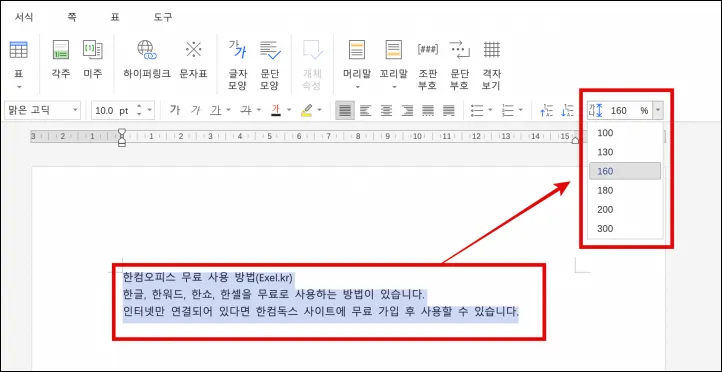
160%가 바로 줄간격 기본값을 의미하는데요! 이 숫자를 수정하면 줄 간격을 조정할 수 있습니다. 숫자가 커질수록 줄 간격이 넓어집니다.
두번째 방법은 문단 모양 메뉴에 들어가서 줄간격을 수정하는 방법입니다.
문단 모양은 단축키 Alt+T (알트+티)를 통해 바로 이동할 수 있으며, 기본 탭의 간격 메뉴에서 줄 간격을 수정할 수 있습니다.
글자 간격(옆으로 조정하는) 사용 방법
1. 글자 간격 줄이기 : Alt + Shift + N
2. 글자 간격 넓히기 : Alt + Shift + W
줄 간격 단축키 외에도 글자 간격에 대한 단축키가 있는데요! 이 단축키를 이용하면 표, 셀 안에 글자가 넘어갈 때 간격을 줄여 넣을 수 있습니다.
한글에서 글자의 블록을 지정하고 Alt + Shift + N 또는 W 단축키를 사용하면 1%씩 글자 간격을 늘이고 줄일 수 있습니다.
글자 정렬(좌,우,중앙) 사용 방법
1. 양쪽 정렬 : Ctrl + Shift + M
2. 가운데 정렬 : Ctrl + Shift + C
3. 오른쪽 정렬 : Ctrl + Shift + R
4. 왼쪽 정렬 : Ctrl + Shift + L
마지막은 글자 줄 간격과 글자 간격을 조정했다면 글자 정렬을 통해서 마무리 할 수 있겠습니다.
마우스를 이용해서 상단의 툴바 아이콘을 누르는 방식도 있지만, 개인적으로는 정렬 단축키는 외우기 쉽기 때문에 사용해보는 것을 적극 권장합니다.
이렇게해서 한글 프로그램에서 줄 간격 수정하는 방법, 글자간격과 글자정렬 방법까지도 알아봤습니다.
이외 한글2020 맞춤법 검사 단축키에 대해서도 궁금하시다면 제가 작성한 글이 있으니 참고해주시면 되겠습니다.




